“人活一世,有人成了面子,有人成了里子,都是时势使然。”——《一代宗师》
如果重构分里子与面子的话,那么html应该是负责里子的,而css就是负责面子了。来说下css,这次我们从可变与不变的角度分析。
一个面试题
首先这是一个面试题,其次反正我是没做过这个面试题,最后忘了是哪个厂的面试题。
具体的要求我忘了,大概的意思就是要这个内容在视窗内垂直方向居中,以图片为参考,文字上下延伸,上面文字多了向上撑开,下面文字多了向下撑开,图片大小固定,文字多少不固定(红线是我加的,作为垂直方向的中间线,以辅助说明)。这里文字属于可变因子,而图片属于固定因子。
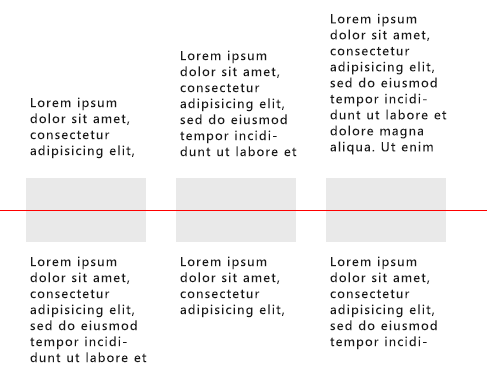
思路分析
首先,我们看到这里的图片都在同一水平线上,文字的多少根本不能影响图片,所以我们得出可能的两种方案,第一种文字正常文档流,图片绝对定位;第二种文字绝对定位,图片正常文档流。
其次,因为上面的文字延伸方向是朝上,本身就违反了正常的文档流方向(正常的应该是随着文字的增加向下延伸高度),所以得出上面的文字部分必然得绝对定位,设置bottom值
最后,结合上面两个原因,我们先采用第二种方案试验,文字绝对定位,图片正常文档流。
这里,我们使用上篇文章中拆的思想得到html结构如下:
ul.demo
li
.text-top
img.img-center
.text-bottom主要css代码如下:
.demo{ position:absolute; top: 50%;
} .demo li{ float: left; width: 120px; margin: 0 20px; position: relative;
} .text-top{ position: absolute; bottom: 90px; left: 0;
} .img-center{ margin-top: -34px; width: 120px; height: 68px;
} .text-bottom{ position: absolute; top: 50px;
}常见实例
内容流体布局
这里选择边栏固定,内容为剩余宽度的流体布局。边栏为固定因子,内容为可变因子。
section.section-main
.inner-center.clearfix
.main>.content
aside.aside-right.main{ float: left; width: 100%;
} .main .content{ margin-right: 320px;
} .aside-right{ float: left; width: 300px; margin-left: -320px;
}图文混排
还是之前的那个图文混排,一般来说图片是固定宽度的,而文字部分是不设置宽度的。固定因子为图片的宽度,可变因子为文字的宽度。
.imgtext-mix
a.mix-img-link>img.mix-img
.mix-text
h3.mix-tt>a.mix-tt-link
.mix-intro.mix-img-link{ float: left; width: 200px; margin-right: 20px;
} .mix-text{ overflow: hidden;
}容器宽度不定,但宽高比一定
具体可参考:css中如何做到容器按比例缩放,这里就不展开细说了,这个不变的因子是宽高比,可变的因子是宽度。
移动端的可变与不变
有很多刚入门移动端重构的人一般都会问一个问题,移动端是不是都要用百分比啊。其实抛开那些新的单位rem、vw、vh等,移动端除了百分比,px也是可以用的,根本不是你想象的那样。用什么单位,最主要的还是要把握好可变与不可变。如果你把握好了,那移动端重构其实跟pc也是一样的。当然如果你习惯pc上的动不动就设置一个固定的宽高,那估计就得受挫了。
全屏的图片滚动
全屏的这个东西,在vw还不能使用的情况下,那非100%莫属了(这里的全屏是指宽度铺满整个屏幕,不包括高度)。
ul.imgslide
li*4>img// float布局
.imgslide{
width: 400%;
}
.imgslide li{
width: 25%;
float: left;
}
// absoulte布局
.imgslide{
width: 100%;
height: 100px;
position: relative;
}
.imgslide li{
width: 100%;
height: 100%;
position: absolute;
top: 0;
left: 0;
}
.imgslide li:nth-child(n+1){
transform: translate(100%, 0);
}图文混排列表
还是前面的图文混排,哈哈,对于pc也许你可以无视右边文字的可变直接设置width,但是移动端那就对不起了,必须要考虑这个可变因子。
这个估计90%的移动端都有这个效果,当然不可能设计给你的是375px的稿子,然后你就做了个375px宽度的效果。但是如果按照设计稿的比例,然后设置图片和宽度的百分比呢,这种情况图片宽度的改变,当然会影响图片高度的改变(如果是固定的高度那图片估计就没法看了,各种被拉伸或是变形),而图片高度的改变就会影响整体行的改变,那估计拿着不同的手机,看到的右边的文字内容或高或低也是醉了。
百分比效果大概如下图:
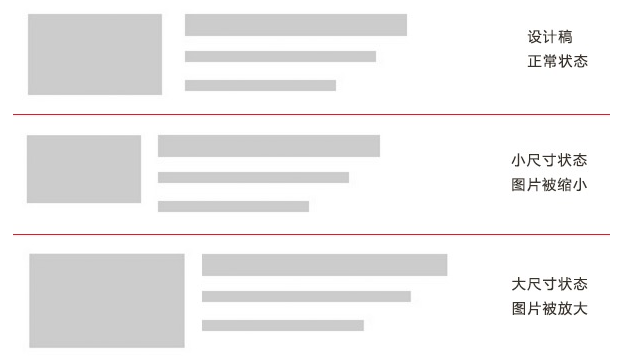
所以这里一般设计的是图片固定大小不变,右边文字可变,占满其余空间。实现跟上面的图文混排一样,当然技术上可以使用很多方法如flex,absolute,float等
单行列表
同样单行列表,标题因为长度不一属于可变因子,不宜直接控制其宽度。而右侧的一些按钮或辅助信息相对来说使用绝对定位在右边比较合理。
ul.line-list
li
p.title+i.icon-xxx.line-list li{
position: relative;
padding-right: 40px;
line-height: 40px;
}
.line-list li .icon-xxx{
position: absolute;
right: 10px;
top: 50%;
tranform: translate(0, -50%);
}
// 如果文字比较长,需要做超出省略截断
.line-list li .title{
padding-left: 10px;
text-overflow: ellipsis;
white-space: nowrap;
overflow: hidden;
}等分
这里的等分指水平的等分,可以使用的技术有flex,float,table-cell等,其中float应该是最low的,因为你必须要设置item的宽度,三等分设置33.33%,四等分设置25%等,这种重复利用性太low,已经不适合更高级的移动端了,所以flex和table-cell是不错的选择,根本不需要在意item的个数(当然得确定一行能显示下,显示不下那也是悲催)。所以这种情况下连单位都是多余的。
ul.equal-list
li*n// flex
.equal-list{
display: flex;
}
.equal-list li{
flex: 1;
}
// table-cell
.equal-list{
display: table;
table-layout: fixed;
width: 100%;
}
.equal-list li{
display: table-cell;
}translate
translate中使用的百分比单位是针对自己宽高的百分比,所以对于未知宽高的计算来说,是非常大的优势,尤其用在水平和垂直居中上。
.center-translate{ position: absolute; left: 50%; top: 50%; transform: translate(-50%, -50%);
}当然这些变与可变的还有很多,总之,在移动端的可变因子比pc上更多,更多的对宽度或高度的不确定,就需要各种方法去避免直接设置死宽度或高度,当然庆幸的是,css3的支持让这些不确定因素的控制变得趋向简单。
变与不变之道
最后不管是移动端还是pc端,对于动不动就设置一个具体width或height的方式注定可扩展性欠缺。所以尤其是在做通用组件的时候,一定要进一步深挖掘,了解更多的使用场景,每个场景的一些特殊特征,甚至于对未来的修改都有可预见性。
可能这里说得更多的是宽度方面的控制,其实对于方法的选择也一样,同一种效果,可能有很多方法去实现,而每种方法都有各自的利弊,所以也要根据实际情况去灵活变通使用,这同样也属于可变的。如果你所有的都是一刀切,那就是固定的一个思维了,无所谓变通了。
如果从一个更高的角度来说,没有什么是恒定的不变,一切皆可变。也许这个站点的不可变,到了那个站点就得变,所以拒绝教条主义,一切从实际情况出发,根据需求分析,得出一个合理的实践。
 Simulasi pergerakan tetikusApr 22, 2025 am 11:45 AM
Simulasi pergerakan tetikusApr 22, 2025 am 11:45 AMSekiranya anda pernah memaparkan animasi interaktif semasa ceramah langsung atau kelas, maka anda mungkin tahu bahawa ia tidak selalu mudah untuk berinteraksi dengan slaid anda
 Powering Carian dengan Tindakan Astro dan Fuse.jsApr 22, 2025 am 11:41 AM
Powering Carian dengan Tindakan Astro dan Fuse.jsApr 22, 2025 am 11:41 AMDengan Astro, kami dapat menjana sebahagian besar laman web kami semasa membina kami, tetapi mempunyai sedikit kod pelayan yang dapat mengendalikan fungsi carian menggunakan sesuatu seperti fuse.js. Dalam demo ini, kami akan menggunakan fius untuk mencari melalui satu set "penanda buku" peribadi
 Undefined: Nilai Boolean KetigaApr 22, 2025 am 11:38 AM
Undefined: Nilai Boolean KetigaApr 22, 2025 am 11:38 AMSaya ingin melaksanakan mesej pemberitahuan dalam salah satu projek saya, sama seperti apa yang anda lihat dalam Dokumen Google semasa dokumen menyimpan. Dengan kata lain, a
 Dalam mempertahankan pernyataan ternaryApr 22, 2025 am 11:25 AM
Dalam mempertahankan pernyataan ternaryApr 22, 2025 am 11:25 AMBeberapa bulan yang lalu, saya berada di berita penggodam (seperti yang dilakukan) dan saya berlari melintasi artikel (kini dipadam) tentang tidak menggunakan jika kenyataan. Sekiranya anda baru dengan idea ini (seperti saya
 Menggunakan API Ucapan Web untuk terjemahan berbilang bahasaApr 22, 2025 am 11:23 AM
Menggunakan API Ucapan Web untuk terjemahan berbilang bahasaApr 22, 2025 am 11:23 AMSejak awal fiksyen sains, kami telah fantasized tentang mesin yang bercakap dengan kami. Hari ini adalah perkara biasa. Walaupun begitu, teknologi untuk membuat
 Blok Jetpack GutenbergApr 22, 2025 am 11:20 AM
Blok Jetpack GutenbergApr 22, 2025 am 11:20 AMSaya masih ingat ketika Gutenberg dibebaskan ke teras, kerana saya berada di Wordcamp kami pada hari itu. Beberapa bulan telah berlalu sekarang, jadi saya bayangkan semakin banyak kita
 Membuat komponen penomboran yang boleh diguna semula di VueApr 22, 2025 am 11:17 AM
Membuat komponen penomboran yang boleh diguna semula di VueApr 22, 2025 am 11:17 AMIdea di sebalik kebanyakan aplikasi web adalah untuk mengambil data dari pangkalan data dan membentangkannya kepada pengguna dengan cara yang terbaik. Apabila kita berurusan dengan data di sana
 Menggunakan 'bayang-bayang kotak' dan laluan klip bersamaApr 22, 2025 am 11:13 AM
Menggunakan 'bayang-bayang kotak' dan laluan klip bersamaApr 22, 2025 am 11:13 AMLet ' s melakukan sedikit langkah demi langkah keadaan di mana anda tidak boleh melakukan apa yang kelihatannya masuk akal, tetapi anda masih boleh melakukannya dengan penipuan CSS. Dalam ini


Alat AI Hot

Undresser.AI Undress
Apl berkuasa AI untuk mencipta foto bogel yang realistik

AI Clothes Remover
Alat AI dalam talian untuk mengeluarkan pakaian daripada foto.

Undress AI Tool
Gambar buka pakaian secara percuma

Clothoff.io
Penyingkiran pakaian AI

Video Face Swap
Tukar muka dalam mana-mana video dengan mudah menggunakan alat tukar muka AI percuma kami!

Artikel Panas

Alat panas

MantisBT
Mantis ialah alat pengesan kecacatan berasaskan web yang mudah digunakan yang direka untuk membantu dalam pengesanan kecacatan produk. Ia memerlukan PHP, MySQL dan pelayan web. Lihat perkhidmatan demo dan pengehosan kami.

Penyesuai Pelayan SAP NetWeaver untuk Eclipse
Integrasikan Eclipse dengan pelayan aplikasi SAP NetWeaver.

ZendStudio 13.5.1 Mac
Persekitaran pembangunan bersepadu PHP yang berkuasa

VSCode Windows 64-bit Muat Turun
Editor IDE percuma dan berkuasa yang dilancarkan oleh Microsoft

SublimeText3 Linux versi baharu
SublimeText3 Linux versi terkini





